Assegnare un ordine di moduli nell'app basata su modelli
Se sono presenti più moduli principali, di creazione rapida, di visualizzazione rapida o scheda per una tabella, è possibile assegnare un ordine ai moduli. per determinare quali tra i moduli disponibili verranno mostrati per impostazione predefinita.
I moduli principali disponibili possono essere ulteriormente controllati assegnando ruoli di sicurezza al modulo. Ulteriori informazioni: Controllare l'accesso ai moduli
Non è possibile assegnare ruoli di sicurezza ai moduli di creazione rapida, di visualizzazione rapida o scheda, di conseguenza solo il modulo utilizzato da chiunque è il primo secondo in base all'ordine assegnato.
Impostare l'ordine del modulo
- Accedi a Power Apps, seleziona Soluzioni, apri la soluzione richiesta, seleziona una tabella nel riquadro di spostamento a sinistra, quindi seleziona l'area Moduli. Se l'elemento non si trova nel riquadro del pannello laterale, seleziona …Altro, quindi l'elemento desiderato.
- Accanto al modulo principale per cui vuoi configurare il modulo di fallback seleziona ... e quindi seleziona Impostazioni modulo.
- Nel riquadro di navigazione a sinistra nella pagina Impostazioni modulo seleziona Ordine moduli.
- Seleziona il set di moduli richiesto, ad esempio Modulo principale, Modulo di creazione rapida, modulo di visualizzazione rapida, o modulo scheda.
- Modifica l'ordine trascinando e rilasciando il modulo su e giù nell'elenco secondo l'ordine più adatto agli utenti. È anche possibile utilizzare queste scelte rapide da tastiera: Tab/Tab + Maiusc per spostare lo stato attivo, Spazio per selezionare o rilasciare un modulo e tasti freccia giù/su per spostare un modulo. Seleziona Salva e pubblica.
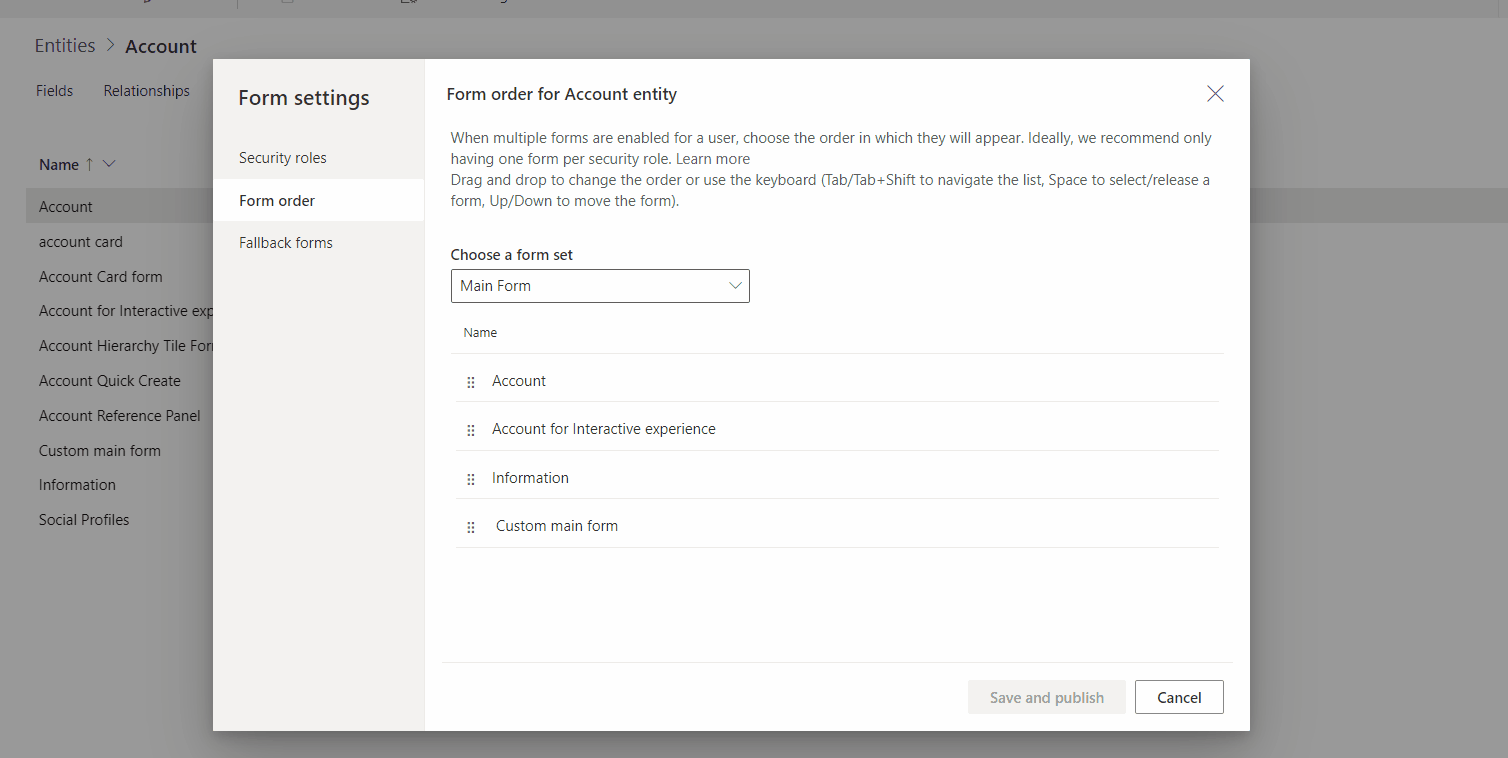
Utilizzo dell'editor classico per assegnare l'ordine del modulo
Nota
Per impostare l'ordine del modulo utilizzando la nuova esperienza, vedi Impostare l'ordine del modulo.
Aprire Esplora soluzioni, espandere la tabella desiderata e scegliere quindi Moduli.
Sulla barra degli strumenti del modulo seleziona Ordine moduli.
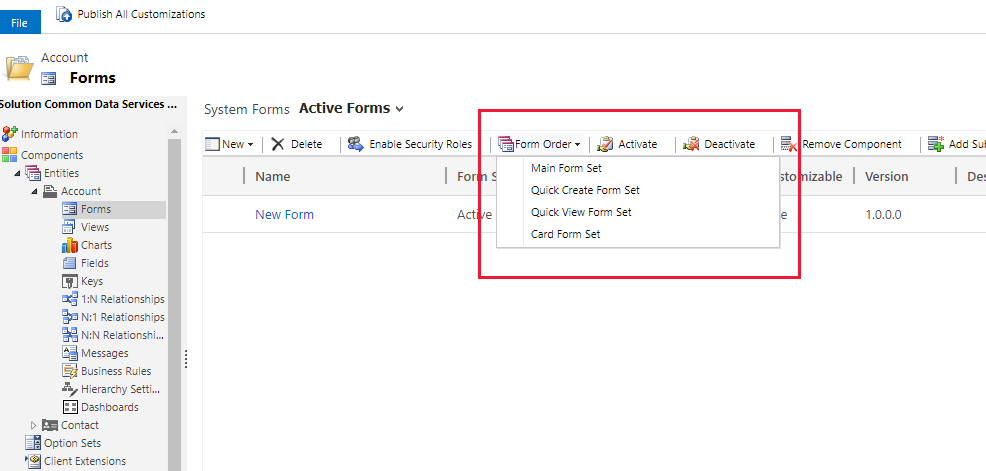
Scegliere Set di moduli principale, Set di moduli Creazione rapida, Set di moduli di visualizzazione rapida o Set di moduli scheda, a seconda del tipo di moduli che si desidera utilizzare. Ulteriori informazioni: Tipo di moduli.
La finestra di dialogo Ordine moduli è un elenco semplice in cui è possibile spostare un modulo selezionato verso l'alto o verso il basso nell'ordine dei moduli.
Dopo aver impostato l'ordine, seleziona OK per chiudere la finestra di dialogo.
Passaggi successivi
Panoramica di Progettazione moduli
Nota
Puoi indicarci le tue preferenze di lingua per la documentazione? Partecipa a un breve sondaggio. (il sondaggio è in inglese)
Il sondaggio richiederà circa sette minuti. Non viene raccolto alcun dato personale (Informativa sulla privacy).
Commenti e suggerimenti
Presto disponibile: Nel corso del 2024 verranno gradualmente disattivati i problemi di GitHub come meccanismo di feedback per il contenuto e ciò verrà sostituito con un nuovo sistema di feedback. Per altre informazioni, vedere https://aka.ms/ContentUserFeedback.
Invia e visualizza il feedback per